কম্পিউটারের চলমান মেমরি কীভাবে পরীক্ষা করবেন
আজকের ডিজিটাল যুগে, একটি কম্পিউটারের চলমান মেমরি (র্যাম) এর কার্যকারিতা প্রভাবিত করার অন্যতম প্রধান কারণ। এটি দৈনন্দিন অফিসের কাজ, গেমিং এবং বিনোদন, বা পেশাদার ডিজাইন যাই হোক না কেন, আপনার কম্পিউটারের চলমান মেমরি বোঝা খুব গুরুত্বপূর্ণ। এই নিবন্ধটি বিস্তারিতভাবে পরিচয় করিয়ে দেবে কীভাবে উইন্ডোজ এবং ম্যাকওএস সিস্টেমে চলমান মেমরি পরীক্ষা করা যায় এবং পাঠকদের কম্পিউটারের কার্যক্ষমতা আরও ভালভাবে পরিচালনা করতে সহায়তা করার জন্য গত 10 দিনের আলোচিত বিষয়গুলির সাথে এটি একত্রিত করা হবে।
1. কেন আমরা চলমান মেমরি পরীক্ষা করা উচিত?
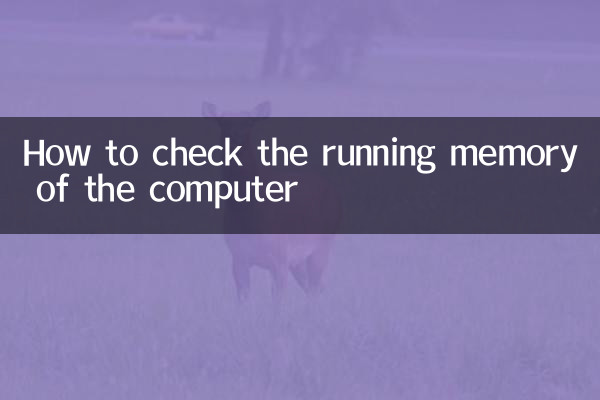
রানিং মেমরি হল সেই স্থান যেখানে কম্পিউটার অস্থায়ীভাবে ডেটা সঞ্চয় করে, যা মাল্টিটাস্কিংয়ের মসৃণতাকে সরাসরি প্রভাবিত করে। অপর্যাপ্ত মেমরি থাকলে, কম্পিউটার ল্যাগিং এবং প্রোগ্রাম ক্র্যাশের মতো সমস্যার সম্মুখীন হতে পারে। সাম্প্রতিক আলোচিত বিষয়গুলিতে স্মৃতি-সম্পর্কিত আলোচনা নিম্নরূপ:
| গরম বিষয় | সম্পর্কিত বিষয়বস্তু |
|---|---|
| "ফ্যান্টম পারলু" গেমটি হিট | খেলোয়াড়রা রিপোর্ট করেছেন যে গেমটি খুব বেশি স্মৃতিশক্তি নেয়, যার ফলে পিছিয়ে যায় |
| উইন্ডোজ 11 24H2 আপডেট | নতুন সিস্টেম মেমরি ম্যানেজমেন্ট অপ্টিমাইজ করে এবং মাল্টি-টাস্কিং কর্মক্ষমতা উন্নত করে |
| এআই টুলের জনপ্রিয়তা | বড় AI মডেল চালানোর জন্য বড় মেমরি সমর্থন প্রয়োজন |
2. উইন্ডোজ সিস্টেমে চলমান মেমরি কিভাবে পরীক্ষা করবেন
উইন্ডোজ ব্যবহারকারীদের চলমান মেমরি দেখার জন্য এখানে কয়েকটি সাধারণ উপায় রয়েছে:
| পদ্ধতি | অপারেশন পদক্ষেপ |
|---|---|
| টাস্ক ম্যানেজার | 1. টাস্কবারে ডান-ক্লিক করুন 2. "টাস্ক ম্যানেজার" নির্বাচন করুন 3. পারফরম্যান্স ট্যাবে স্যুইচ করুন৷ 4. মেমরি বিভাগটি দেখুন |
| সিস্টেম তথ্য | 1. Win+R কী টিপুন 2. "msinfo32" লিখুন এবং এন্টার টিপুন 3. "সিস্টেম সারাংশ" এ "ইনস্টল করা শারীরিক মেমরি" খুঁজুন |
| কমান্ড প্রম্পট | 1. কমান্ড প্রম্পট খুলুন 2. "wmic মেমরিচিপ পাওয়ার ক্ষমতা" লিখুন 3. মেমরির আকার প্রদর্শন করতে এন্টার টিপুন (বাইটে) |
3. কিভাবে macOS সিস্টেমের চলমান মেমরি চেক করবেন
ম্যাক ব্যবহারকারীরা নিম্নলিখিত উপায়ে চলমান মেমরি পরীক্ষা করতে পারেন:
| পদ্ধতি | অপারেশন পদক্ষেপ |
|---|---|
| এই মেশিন সম্পর্কে | 1. উপরের বাম কোণায় অ্যাপল আইকনে ক্লিক করুন 2. "এই ম্যাক সম্পর্কে" নির্বাচন করুন 3. "ওভারভিউ" এ মেমরি তথ্য দেখুন |
| কার্যকলাপ মনিটর | 1. অ্যাপ্লিকেশন খুলুন > ইউটিলিটিগুলি৷ 2. অ্যাক্টিভিটি মনিটর শুরু করুন 3. "মেমরি" ট্যাবে স্যুইচ করুন৷ |
| টার্মিনাল কমান্ড | 1. টার্মিনাল খুলুন 2. "system_profiler SPHardwareDataType" লিখুন 3. "মেমরি" সম্পর্কিত তথ্য খুঁজুন |
4. কিভাবে চলমান মেমরি অপ্টিমাইজ করবেন?
প্রযুক্তি ফোরামে সাম্প্রতিক গরম আলোচনা অনুসারে, মেমরির দক্ষতার উন্নতির জন্য নিম্নলিখিত পরামর্শগুলি রয়েছে:
1.অপ্রয়োজনীয় ব্যাকগ্রাউন্ড প্রোগ্রাম বন্ধ করুন: অনেক অ্যাপ্লিকেশন মূল্যবান মেমরি সম্পদ দখল করে ডিফল্টরূপে ব্যাকগ্রাউন্ডে চলবে।
2.ভার্চুয়াল মেমরি বাড়ান: ধীরগতির হলেও, এটি সাময়িকভাবে মেমরির বাইরের সমস্যাগুলি উপশম করতে পারে৷
3.শারীরিক মেমরি আপগ্রেড করুন: যদি মাদারবোর্ড এটি সমর্থন করে, মেমরি মডিউল যোগ করা সবচেয়ে সরাসরি সমাধান।
4.মেমরি অপটিমাইজেশন টুল ব্যবহার করুন: কিছু লাইটওয়েট টুল স্বয়ংক্রিয়ভাবে নিষ্ক্রিয় মেমরি ছেড়ে সাহায্য করতে পারে.
5. মেমরি প্রযুক্তির সাম্প্রতিক বিকাশের প্রবণতা
প্রযুক্তি মিডিয়া রিপোর্ট অনুযায়ী, মেমরি প্রযুক্তি গুরুত্বপূর্ণ পরিবর্তনের মধ্য দিয়ে যাচ্ছে:
| প্রযুক্তি প্রবণতা | প্রভাব |
|---|---|
| DDR5 মেমরির জনপ্রিয়তা | নতুন প্রজন্মের মেমরি স্ট্যান্ডার্ড, গতি 50% এর বেশি বেড়েছে |
| LPDDR5X মোবাইল মেমরি | পাতলা এবং হালকা ল্যাপটপ এবং মোবাইল ডিভাইসে বর্ধিত কর্মক্ষমতা আনা |
| CAMM মেমরি মডিউল | নোটবুক মেমরির নতুন ফর্ম, উচ্চ ক্ষমতা সমর্থন করে |
কিভাবে চলমান মেমরি পরীক্ষা করতে হয় তা জানা ব্যবহারকারীদের কম্পিউটারের কর্মক্ষমতা বুঝতে সাহায্য করতে পারে না, তবে আপগ্রেড সিদ্ধান্তের জন্য একটি ভিত্তিও প্রদান করে। এমন একটি বিশ্বে যেখানে অ্যাপ্লিকেশনগুলি ক্রমবর্ধমান মেমরির দাবি করছে, এই দক্ষতা প্রতিটি কম্পিউটার ব্যবহারকারীর জন্য মূল্যবান। আপনি যদি দেখেন যে আপনার মেমরি প্রায়শই উচ্চ লোডের অধীনে থাকে, তাহলে আপনাকে আপনার সিস্টেম অপ্টিমাইজ করা বা আপনার হার্ডওয়্যার আপগ্রেড করার বিষয়ে বিবেচনা করতে হবে।

বিশদ পরীক্ষা করুন

বিশদ পরীক্ষা করুন